
在 Compressor 命令编辑器中查看键盘快捷键
Compressor 提供许多菜单命令和键盘快捷键,让你几乎可控制转码工作流程的每个方面。你可以使用命令编辑器修改现有快捷键,创建新快捷键,以及存储多组可导出供他人使用的键盘快捷键。你还可以导入一组其他人创建的快捷键。如果你更熟悉其他应用程序中的键盘快捷键,则可以使用命令编辑器将 Compressor 快捷键集替换为这些快捷键。
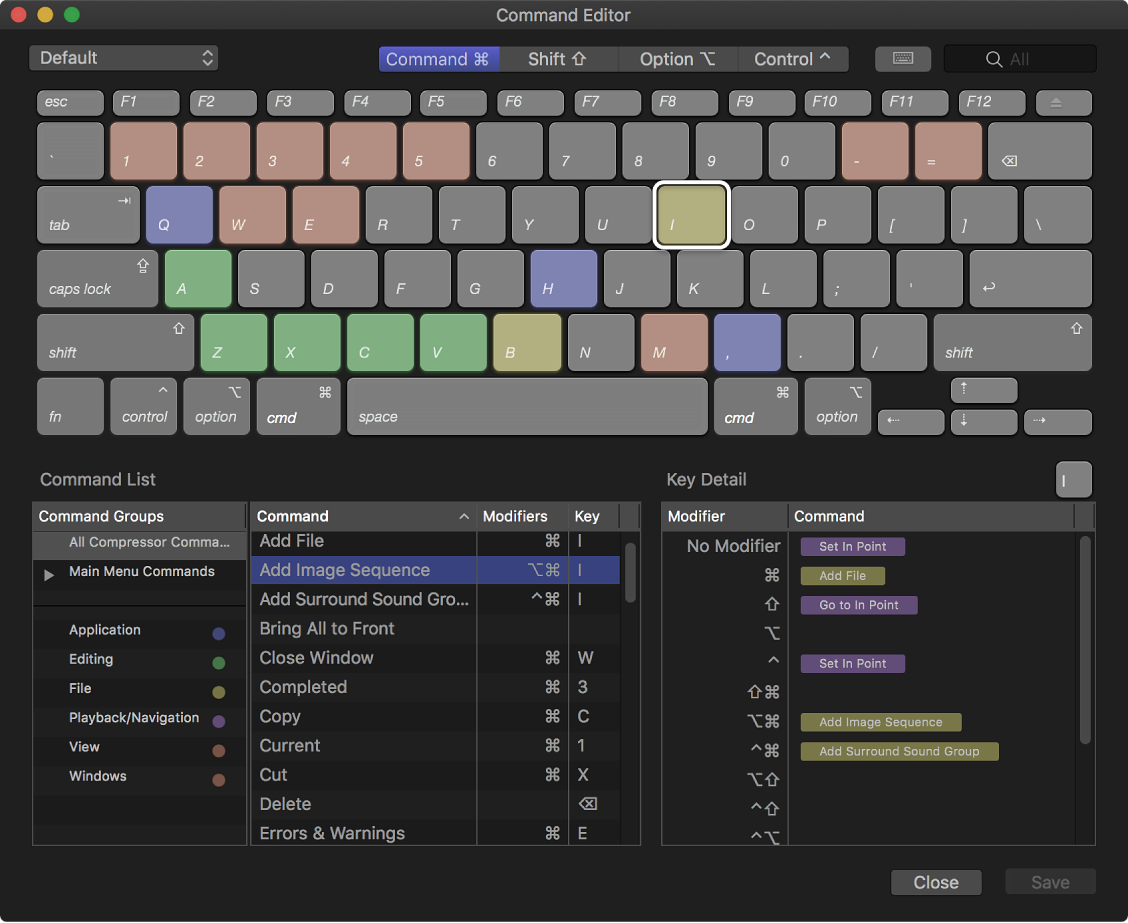
命令编辑器以英语、日语、法语和德语提供了 Compressor 的键盘快捷键集。显示的语言由电脑的操作系统确定。若要了解如何更改 Compressor 使用的语言,请参阅在“访达”处于活跃状态时“帮助”菜单中提供的“Mac 帮助”。
查看键盘快捷键
选取“Compressor”>“命令”>“自定”。
命令编辑器出现。
请执行以下任一项操作:
按命令组查看键盘快捷键:在命令编辑器左下角中选择一个命令组。
所选组中的命令(及其键盘快捷键)将显示在中置列表中。在中置列表中选择一个命令时,一个目的位置将显示在命令编辑器右下角的“命令详细信息”列表中。
查看与特定按键关联的命令:点按虚拟键盘上的某个键。
映射到该键的命令将(随同必要的修饰键(如果有),即 Control、Option、Shift 和 Command)显示在命令编辑器右下角的“命令详细信息”列表中。
按住键盘上的任何修饰按钮时,命令编辑器中的键颜色将更新。键颜色与命令分类对应;例如,播放/暂停(空格键)等播放命令为紫色。“命令列表”左侧的“命令组”窗口包含供参考的可点按颜色键。
搜索某个键盘快捷键:在命令编辑器右上角的搜索栏中输入命令名称、键名称或描述性关键词。
在你键入时,与搜索词匹配的命令将显示在命令编辑器底部的“命令列表”中。
【提示】若要显示与“命令列表”中的项目对应的键,请点按搜索栏左侧的“键盘高亮”按钮。
下载本手册:Apple Books